RaySync镭速云是一家来自深圳云语科技开发的超大文件传输加速服务,专为大中型公司如华为等提供大数据传输服务。RaySync基于TCP的传输可靠,只需同时安装RaySync镭速云服务端和本地客户端,就可以实现高速传输服务。挖站否用自己的美国便宜VPS主机ChangeIP测试了一下,发现提速效果非常明显。
ChangeIP的美国VPS主机平时用的话上传和下载速度也就是几十到几百KB/s,使用了RaySync镭速云后速度可以达到了5MB/s以上,基本上跑满了带宽。如果自己的服务器是是放在国外,苦于国外VPS主机上传下载速度慢的朋友,可以把RaySync镭速云当成加速工具了。
目前来看,RaySync镭速云还仅仅是一个文件传输加速FTP工具,如果与其它的应用整合一下还是可以扩展它的应用领域的,例如RaySync镭速云整合到WEB服务器中、RaySync与网盘整合实现下载分享等。本篇文章就来分享一下RaySync镭速云的安装与使用体验。
 以及建站工具,这里还有:
以及建站工具,这里还有:
- 自建CDN加速-Nginx反向绑定,缓存加速,自动更新缓存和获取真实IP
- 用Fikker自建CDN-支持Https,页面缓存,实时监控,流量统计,防CC攻击
- OneDrive变身外链网盘-Aria2+Aria2Ng+OneIndex自动上传OneDrive
一、RaySync镭速云安装部署
网站:
RaySync支持Linux和Windows,这里以Linux为例如,安装方法如下:
wget https://raysync-dl.oss-cn-shenzhen.aliyuncs.com/RaySync_FTP-3.0.1.8-3725_Free-linux_64.tar.gz
tar zxvf RaySync_FTP-3.0.1.8-3725_Free-linux_64.tar.gz
cd RaySync
./start.sh 相关的文件说明如下:
start.sh 启动镭速传输服务
stop.sh 停止镭速传输服务
status.sh 查看镭速服务运行状态
RaysyncServer 镭速传输服务
log 镭速传输服务日志文件(启动之后产生)
config 镭速传输服务配置文件(启动之后产生)
RaysyncLicense 镭速离线授权码激活工具
proxy 镭速传输加速服务
dist 镭速web服务
httpscert https证书
tlscert ftps证书
monitor 守护进程
执行./start.sh就可以启用RaySync镭速云了。
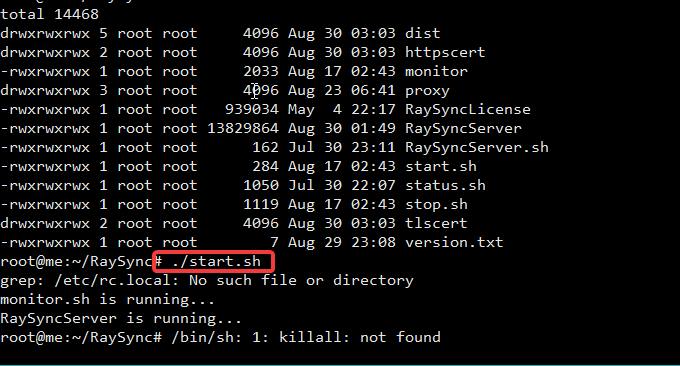
二、RaySync镭速云使用体验
2.1 配置服务器防火墙
如果服务器上部署在NAT网关内,只有内网IP,就需要在路由器NAT上开放下面三个端口:
TCP:8090
TCP:2121
UDP:32001如果服务器有防火墙需要开放下面三个端口:
Centos6
iptables -A INPUT -p tcp -m state --state NEW -m tcp --dport 8090 -j ACCEPT
iptables -A INPUT -p tcp -m state --state NEW -m tcp --dport 2121 -j ACCEPT
iptables -A INPUT -p udp -m state --state NEW -m udp --dport 32001 -j ACCEPT
/etc/init.d/iptables save //保存刚才的配置
/etc/init.d/iptables restart //重新启动iptables
Centos7
firewall-cmd --permanent --add-port=8090/tcp
firewall-cmd --permanent --add-port=2121/tcp
firewall-cmd --permanent --add-port=32001/udp
firewall-cmd --reload //重启防火墙
2.2 RaySync管理员操作
打开:http://xxx.xxx.xxx.xxx:8090/admin,首次安装后内置admin后台管理帐号,可直接登录: 帐号:admin 密码:123456 。
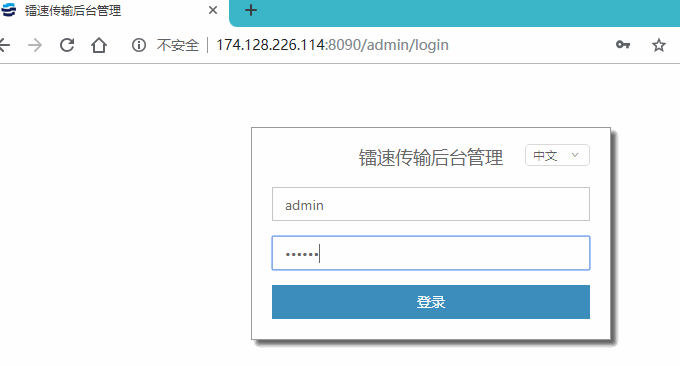
然后点击编辑,输入你的服务器外网IP地址以及授权码。授权码只需要扫描关注微信公众号即可,地址:https://www.raysync.cn/linuxtutorial.html?id=11。(点击放大)
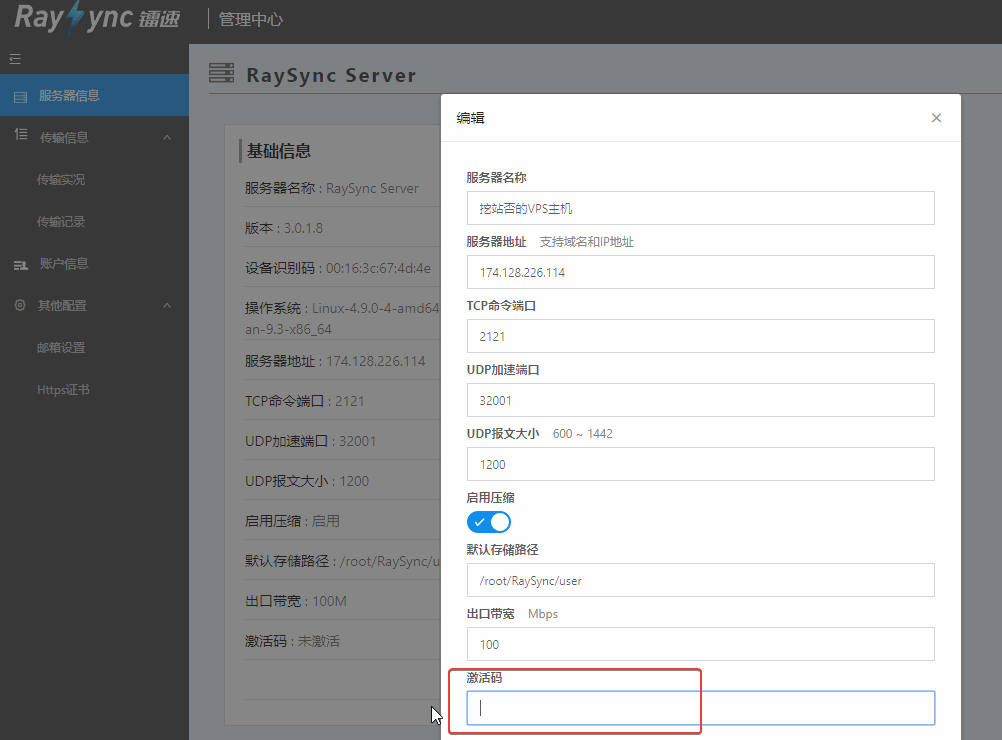
RaySync管理员可以直接在后台添加用户。
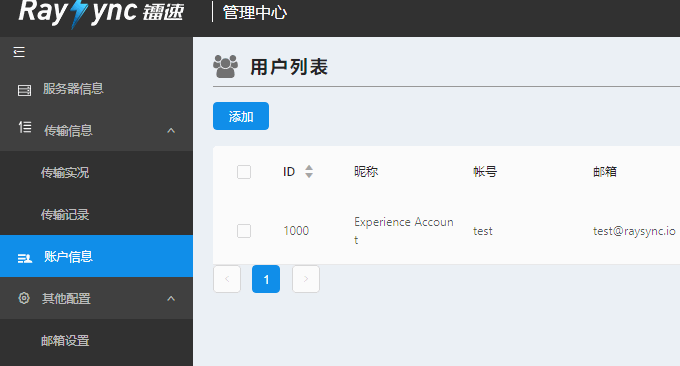
2.3 RaySync上传下载
用户登录的地址为: http://xxx.xxx.xxx.xxx:8090,镭速传输首次安装后默认内置test体验帐号,可直接登录:帐号:test 密码:123456 。你也可以使用在上面创建的账号登录。

这是RaySync上传下载操作界面,点击可以新建文件夹或者上传文件。
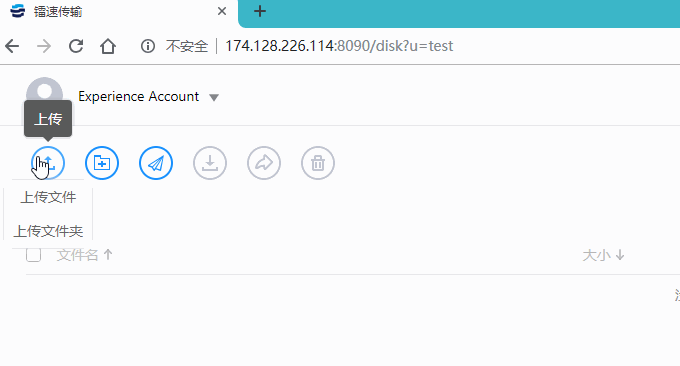
首次进入到RaySync上传下载界面,会提示在本地电信上安装RaySync客户端,安装好了后RaySync就会默认开始运行了。
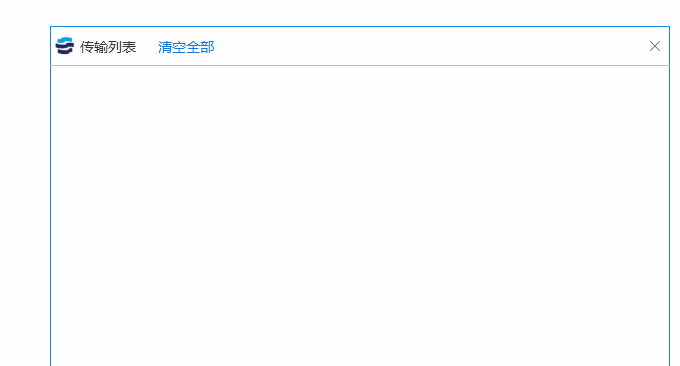
RaySync镭速云上传的文件默认是放在root目录,你也可以自己自定义存放路径。
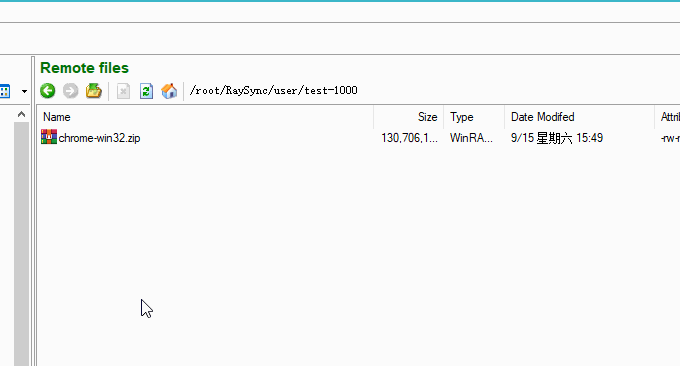
2.4 RaySync文件共享
RaySync支持文件共享,你可以在RaySync上传下载页面中将要分享的文件分享出来。
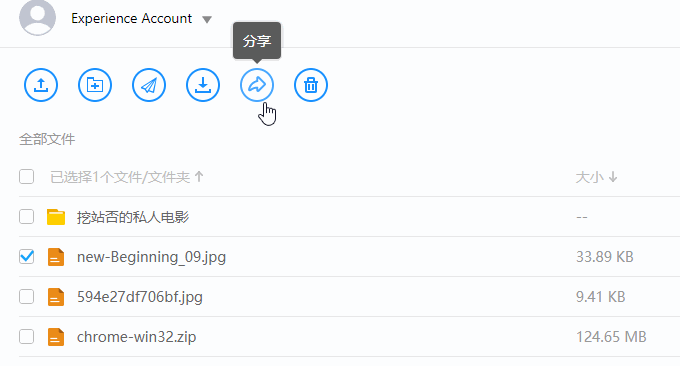
RaySync支持设置分享文件有效期、是否允许下载以及设置密码等。
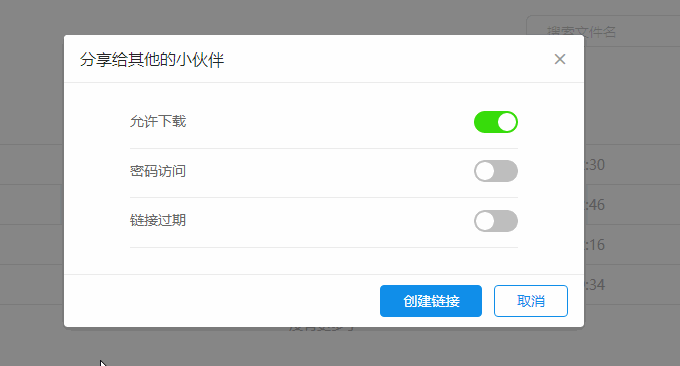
如果设置了密码的话,在访问时会提示输入密码。
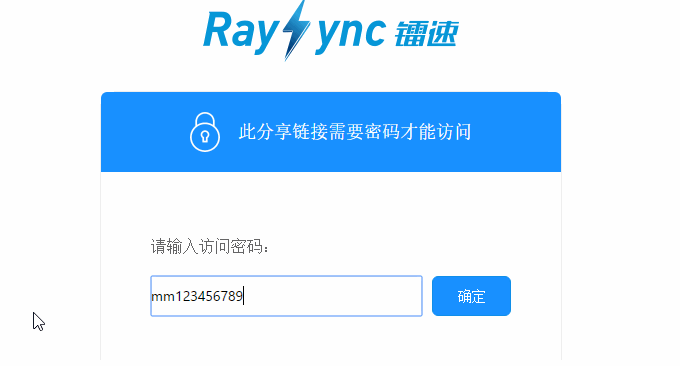
三、RaySync镭速云加速效果
以我的美国便宜VPS主机ChangeIP为例,使用SFTP直接上传文件到VPS服务器上速度一般为100KB/s左右。

使用SFTP下载文件到本地的话(电信),速度保持在600KB/s左右。(PS:非CN2线路的美国VPS基本上就是这个速度,CN2线路一般可以达到MB/s以上,见:CN2 GIA VPS主机收集整理汇总。)
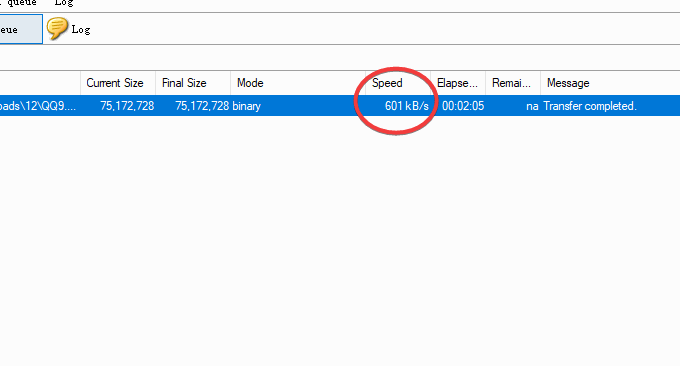
使用了RaySync镭速云后,上传速度达到了5MB/s以上。
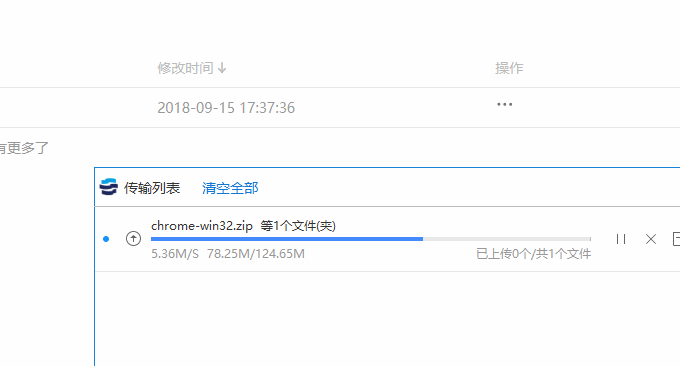
而下载速度也达到了6MB/s以上,基本上跑满了本地带宽,加速效果明显。
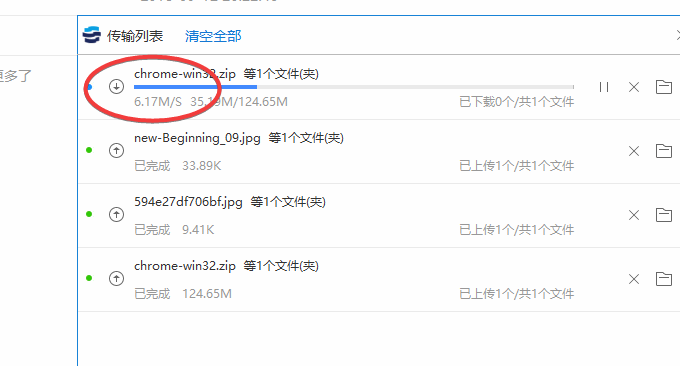
四、RaySync镭速云应用实例
RaySync镭速云加速效果确实非常不错,只可惜仅限于上传下载加速,更多的应用还需要我们自己来整合。
4.1 整合文件管理器打造下载中心
RaySync镭速云上传和下载速度都非常快,我们可以将它当成一个FTP上传工具,整合以下目录程序就可以打造一个高速的下载中心了。
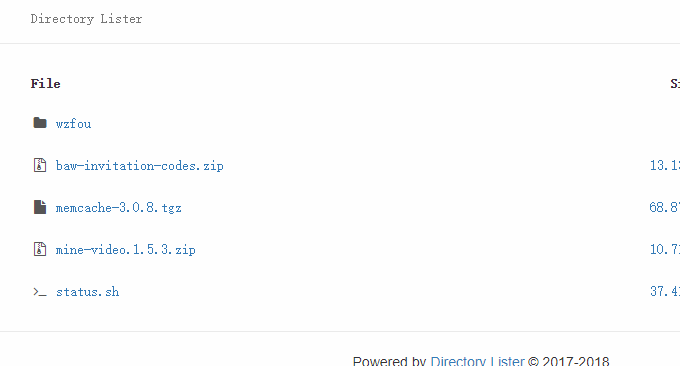
4.2 整合网盘存储打造影音中心
有非常多的网盘存储程序可以方便我们共享影音文件,如果用的国外的VPS话上传这些影音文件也是一个问题,有了RaySync镭速云就可以加快上传与下载了。
- Plex完美个人影音云盘搭建教程-Plex Media Server安装与使用方法
- 利用Pydio搭建免费私有云存储-多终端自动同步可在线播放音乐视频
- 自建Nextcloud影音中心:Aria2离线下载+PotPlayer和Kodi本地观看
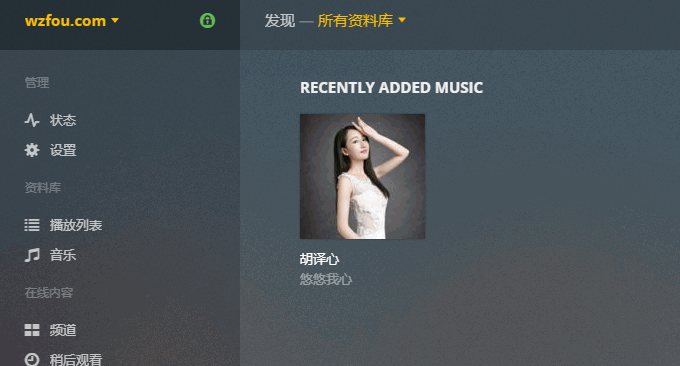
4.3 整合服务器资源打造高速传输渠道
如果有多个服务器的话,可能要经常遇到在不同的服务器之间相互传输数据的问题。RaySync镭速云可以用来加速国外VPS主机向国内传输数据,减少等待时间。当然,国外VPS之间相互传输就可以直接用了,因为国外VPS之间的带宽都非常充足。

五、总结
从测试结果来看,RaySync镭速云加速效果还是非常明显的,尤其是对于加速国外VPS主机的上传与下载速度非常不错,比较适合经常需要国外服务器上传和下载文件的用户使用,也可以当成FTP加速上传工具。
RaySync镭速云的缺点也很明显,功能单一,免费版支持同时连接3个客户端,license最大带宽只能激活50M,并发传输数量最大只支持5个。基本上个人用是没有什么,但是企业和多用户使用就需要付费了。
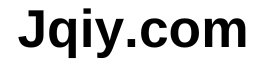

Recent Comments